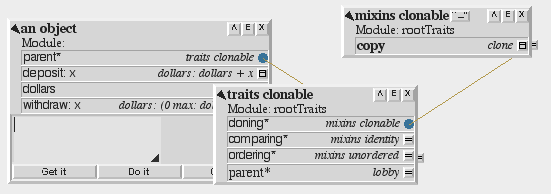[View] [Edit] [Attachments] [History] [Home] [Changes] [Search] [Help]
Self
MacOSX で動くオブジェクト指向環境
http://research.sun.com/research/self/
http://www.kanshin.com/index.php3?mode=keyword&id=41853
ダウンロードと実行
http://research.sun.com/research/self/release_4.2/Self-4.2/Using_Self_MAC_OSX_PPC.dmg
をダウンロード
ターミナルから
$ /Volumes/Using_Self_MAC_OSX_PPC/Self/vm/mac_osx/vm_project/build/Self.app/Contents/MacOS/Self -s /Volumes/Using_Self_MAC_OSX_PPC/Self/objects/Demo.snap
のように実行(インストール位置 /Volumes/Using_Self_MAC_OSX_PPC/Self/ は適当に調整する必要があります。ドラッグアンドドロップでも動くと書いてあったが、うまく行きませんでした)
実行すると Self の画面が現れます。案内に沿って上下左右に移動する事により、色々なチュートリアルを体験する事が出来ます。
マウスの使い方
- 普通にクリック - 選択したり形をつかむのに使う。
- option+クリック - イメージの保存やなんかに使う
- cmd+クリック - オブジェクトの操作に使う。
銀行口座のチュートリアル(右上の画面)
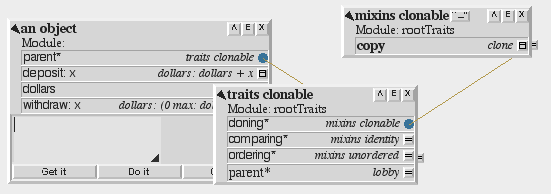
- オブジェクトにスロットを追加する。
- テキストみ右側のオブジェクトを opt クリックし、Add Slot を選択。
- サンプルのテキストが表示されますが、それは全部選択して消してしまう。
- かわりに dollars-100 を入力して、緑ボタン (accept) すると、dollars スロットに 100 が入った状態が表示されます。
- オブジェクトの上の E ボタンを押すと実行窓が表示されるので、dollars と入力し Get it ボタンを押すと値の 100 が画面に出ます。
- 100 を消すには cmd クリックで dismiss です。
- メソッドを作る。
- 実行窓に、dollars: 200 とうつと、スロットに200を代入できます。
- また新しいスロットを追加します。今度は、deposit: x = (dollars: dollars + x) と入力
- 今度のスロットはメソッドになっています。deposit: x がスロット名で (dollars: dollars + x) が本体のようです。
- 継承
- オブジェクトをコピーできるようにする。
- Add Slot で、 parent = traits clonable を定義
- のついたスロットは継承に使う。オブジェクトはメソッドを探す時に、parent&start で指定したオブジェクトに委譲する。
- 親のオブジェクトとコメント
- のついた親オブジェクトはいくつでも追加する事が出来る。
- parent の右側の = マークを押すと次のオブジェクトが飛び出す。
- 飛び出した traits clonable 文字の右側にコメントボタンが現れる。
- 新しいオブジェクトを作る。
- 実行窓で、()を入力し、Get it すると新しいオブジェクトを作る事が出来る。
Missing File (/propella/uploads/SR-71_-_In_Your_Eyes.mp3)